Microsoft Edge浏览器怎么查看历史记录 查看历史记录的方法
近日有一些小伙伴咨询本站Microsoft Edge浏览器怎么查看历史记录?下面就为大家带来了Microsoft Edge浏览器查看历史记录的方法,有需要的小伙伴可以来了解了解哦。
第一步:首先打开Microsoft Edge浏览器,点击浏览器右上角“…”图标(如图所示)。
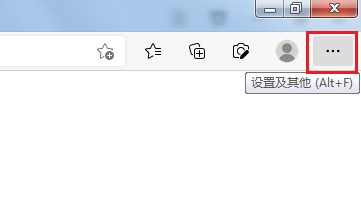
第二步:点击之后下方会弹出Edge浏览器的菜单窗口,在窗口中找到并点击“历史记录”这一项(如图所示)。
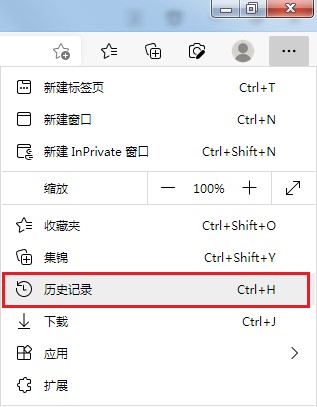
第三步:此时会弹出Edge浏览器的历史记录窗口,我们可以在这里查看或是搜索自己的历史记录(如图所示)。
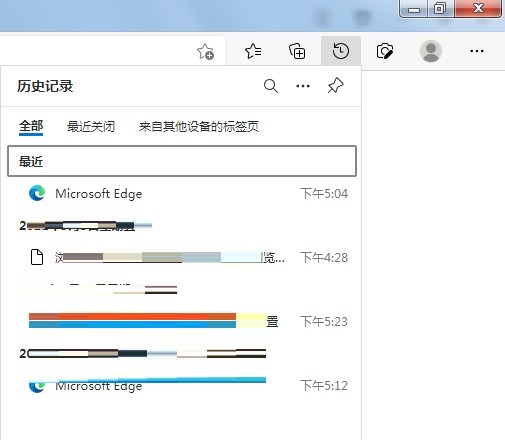
以上就是本站给大家带来的Microsoft Edge浏览器怎么查看历史记录的全部内容,希望能够帮助到大家哦。
© 版权声明
文章版权归作者所有,未经允许请勿转载。
